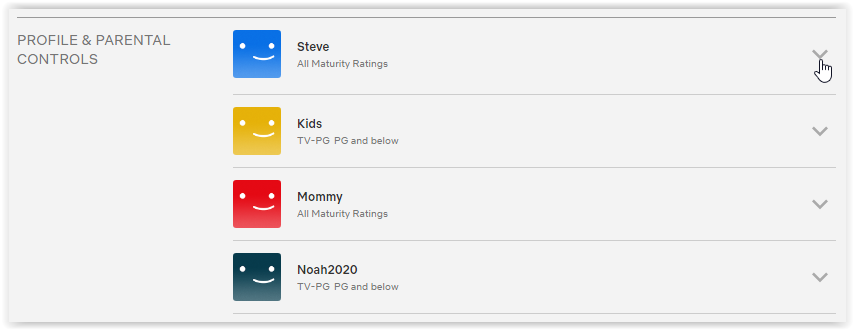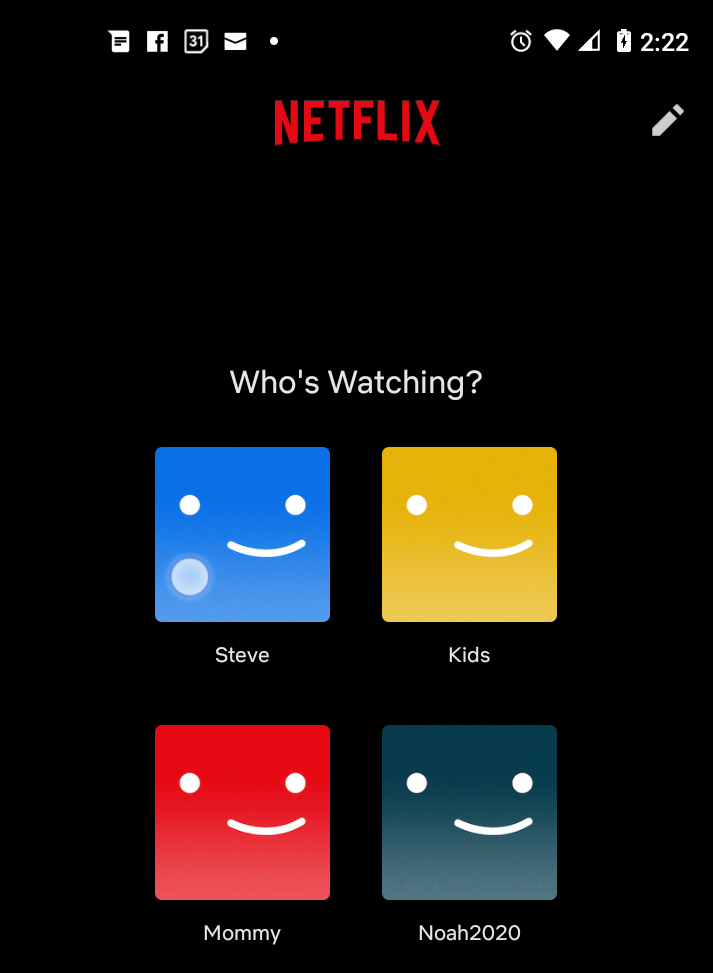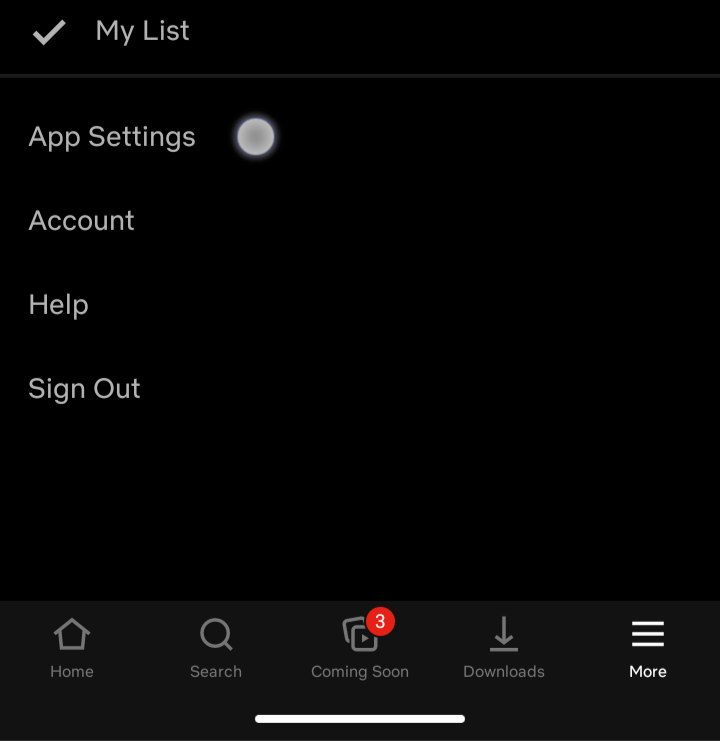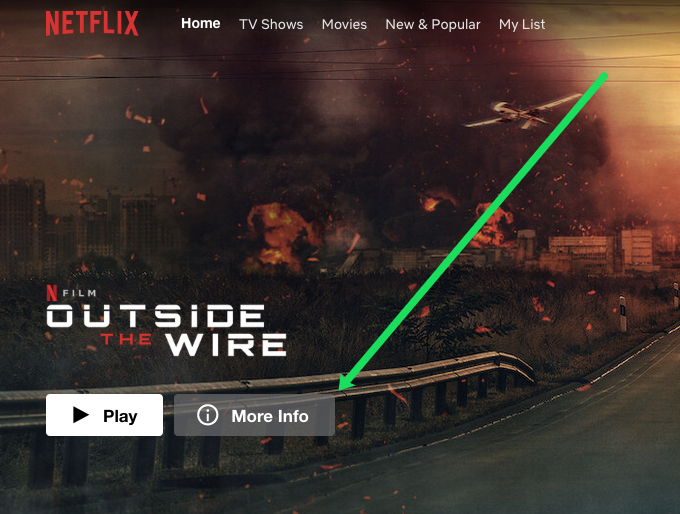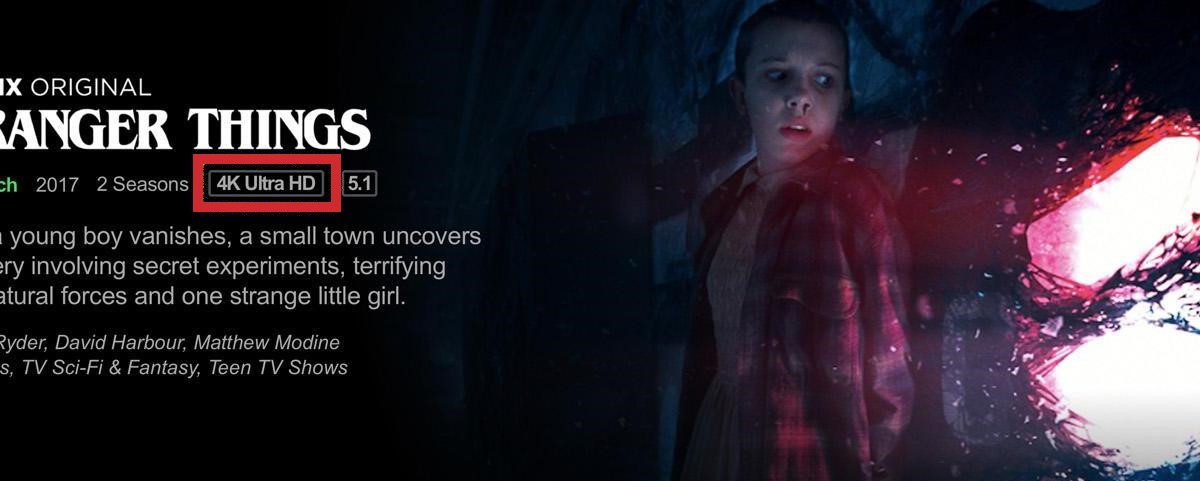Самый простой способ изменить настройки изображения Netflix
Netflix — популярный источник развлечений по запросу. Если ваши любимые фильмы Netflix Originals имеют более низкое разрешение, чем вы ожидаете, изменение настроек изображения должно помочь. Вот все, что вам нужно знать.
Изменение настроек изображения Netflix: создание Netflix HD или Ultra HD
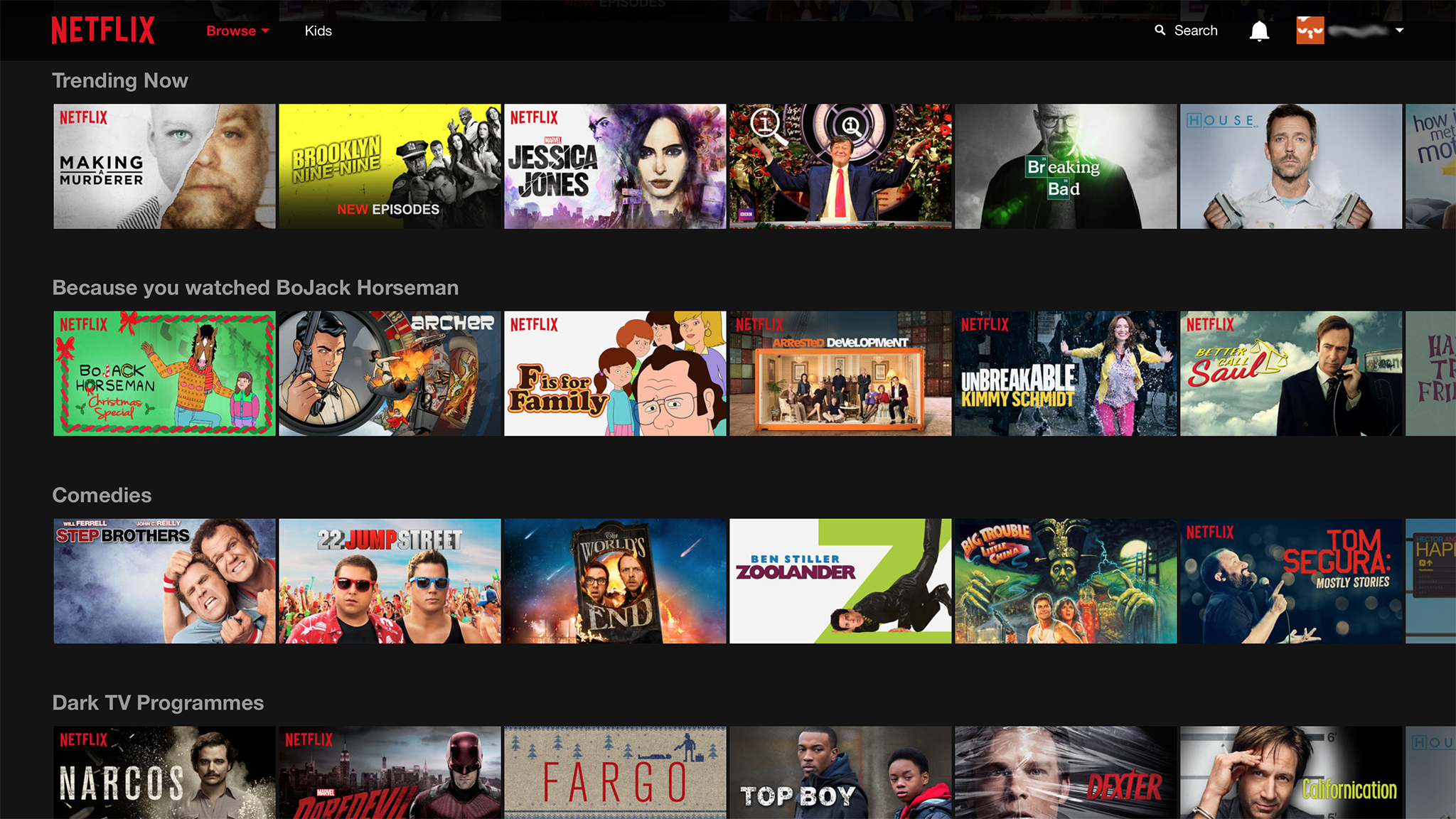
Подтвердите свою текущую подписку Netflix
Прежде чем мы углубимся в изменение настроек разрешения, стоит убедиться, что у вас есть подписка, позволяющая просматривать контент HD или UHD. Технически стоимость Netflix начинается с 9,99 долларов в месяц, но чтобы получить доступ к более четкому контенту, вам придется переключиться на планы в размере 15,49 или 19,99 долларов в месяц. Эти две подписки позволяют использовать HD или UHD соответственно, а также увеличивать количество устройств, которые вы можете одновременно транслировать на Netflix.
Программы для Windows, мобильные приложения, игры - ВСЁ БЕСПЛАТНО, в нашем закрытом телеграмм канале - Подписывайтесь:)
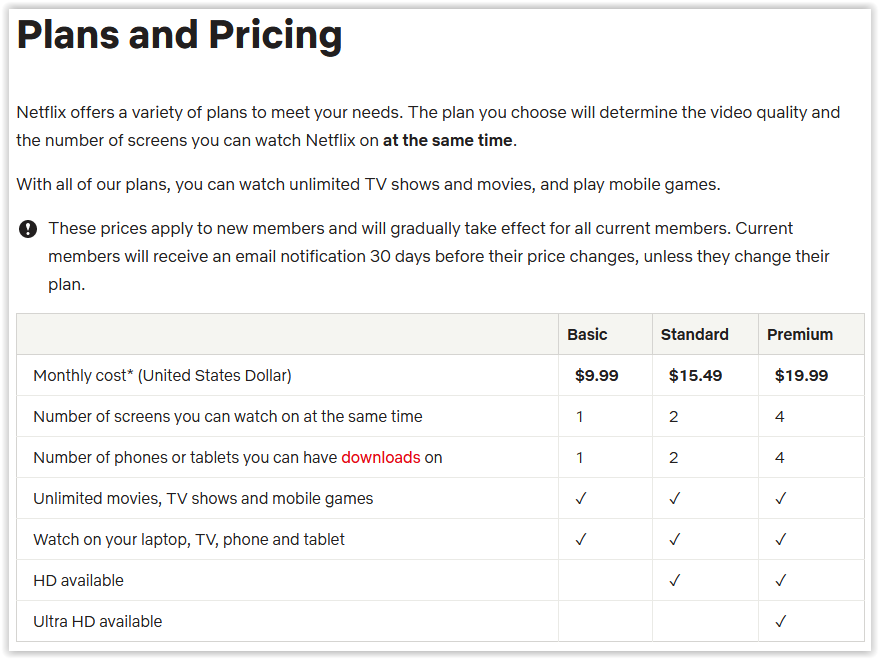
Изменение настроек изображения Netflix в Chrome, Safari, Edge и Firefox
При просмотре контента Netflix через веб-браузер изначально не очевидно, как можно изменить настройки воспроизведения, поэтому не волнуйтесь, если вы не сможете их найти сразу. Вам также потребуется настроить Smart TV и потоковые устройства, войдя в систему.
- Войдите в «Нетфликс», затем выберите свой “профиль” (если у вас несколько профилей на одном аккаунте).

- Нажмите на «нисходящий треугольник» рядом с именем вашего профиля и выберите “Счет.”

- Перейдите в раздел «ПРОФИЛЬ И РОДИТЕЛЬСКИЙ КОНТРОЛЬ» и нажмите кнопку «стрелка вниз» справа от вашего профиля.

- В разделе «Настройки воспроизведения» нажмите “Изменять.”

- В окне «Использование данных на экран» выберите “Высокий” для качества HD и UHD, а затем нажмите “Сохранять” чтобы сделать его значением по умолчанию.

Изменение настроек изображения Netflix на Android и iOS
Потоковая передача контента в пути потребляет большую часть вашего тарифного плана и разряжает батарею телефона. Понижение визуального качества помогает сэкономить на обоих элементах. К счастью, изменить настройки изображения в мобильном приложении Netflix на Android и iOS очень легко.
- Войдите в Netflix и выберите свой “профиль” (если у вас несколько профилей).

- Нажмите на “Более” в нижней части экрана Android или iOS.

- Далее нажмите «Настройки приложения».

- Выбирать «Загрузить качество видео» в разделе «Загрузки».

- Выбирать “Высокий” в опциях «Загрузить качество видео».

- В разделе «Воспроизведение видео» меню «Настройки приложения» нажмите на «Использование сотовых данных».

- В настройках «Использование сотовых данных» сдвиньте «Автоматический» в выключенное положение.

- Затем выберите «Максимальные данные» для наилучшего качества видео.

Требования для потоковой передачи UHD-контента
Для потоковой передачи контента в качестве Ultra HD требуется нечто большее, чем просто более высокий уровень подписки и изменение некоторых настроек. Вам нужно подходящее оборудование для поддержки более четкого контента. Netflix рекомендует иметь следующее:
- Убедитесь, что скорость вашего интернет-соединения составляет не менее 25 Мбит/с. Для повышения скорости вы можете использовать физический кабель Ethernet.

- Если вы ведете потоковую передачу на компьютере, убедитесь, что у вас есть монитор с частотой 60 Гц.

- Убедитесь, что ваш телевизор совместим с контентом HD Ultra. Модели можно найти, посетив Справочный центр Netflix и введя производителя телевизора. Вы также можете искать телевизоры в Интернете и искать поддержку UHD.

Как только вы выполнили все требования, вы готовы к работе! Начните наслаждаться контентом HD Ultra.
Поиск контента
Теперь, когда у вас все готово для потоковой передачи контента UHD, вам нужно будет обеспечить потоковую передачу этого контента. Имейте в виду, что не весь контент Netflix доступен в UHD. Будь то старое шоу или у него еще нет доступного формата HD, возможно, вам придется согласиться на стандартное разрешение на некоторых потоках.
Вы можете начать просмотр контента более высокого качества, выполнив его поиск. Вот как это сделать.
- Используйте Netflix “Поиск” функция и тип «УХД» в коробке. Появится список шоу, сериалов и фильмов. Прокрутите список, выберите один и начните просмотр.

- Затем вы можете узнать, доступен ли заголовок в более высоком качестве, нажав кнопку «Подробнее» вариант.

- Если вы нажмете на шоу, под названием отобразится «4K Ultra HD». Netflix будет автоматически воспроизводить контент в более высоком разрешении, если он вам доступен, если вы не изменили настройки.

Устранение неполадок потоковой передачи UHD на Netflix
Если ни одно шоу не имеет этой функции, вероятно, вы не имеете права на контент UHD. Убедитесь, что вы соответствуете всем вышеуказанным критериям, или обратитесь в службу поддержки Netflix, если вы по-прежнему не можете получить контент UHD.
Если скорость вашего интернета низкая, вы можете использовать Веб-сайт SpeedTest или Speedtest от приложения Ookla если у вас есть мобильное устройство.
Вы также можете использовать Сайт Netflix Fast.com чтобы проверить скорость вашего интернета.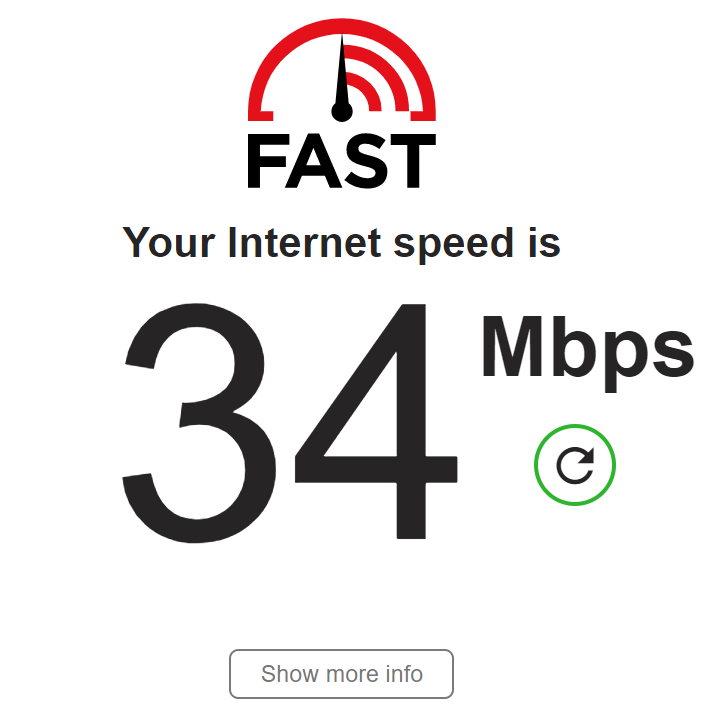
К сожалению, нет хорошего способа убедиться, что вы транслируете контент UHD. Конечно, качество изображения должно быть заметным, но Netflix и большинство производителей телевизоров не предоставляют возможности проверить качество экрана.
Программы для Windows, мобильные приложения, игры - ВСЁ БЕСПЛАТНО, в нашем закрытом телеграмм канале - Подписывайтесь:)
Теперь, когда вы знаете, что проверять, когда хотите транслировать HD/UHD-контент на Netflix, у вас все готово. Кроме того, не забудьте проверить свое соединение, чтобы узнать, лимитировано оно или нет; это может снизить качество потоковой передачи, если у вас по-прежнему возникают проблемы с просмотром контента с более высоким разрешением. Да, провайдеры мобильной связи снижают скорость загрузки при достижении определенного порога использования полосы пропускания, что приводит к снижению качества потоковой передачи.
Часто задаваемые вопросы о разрешении Netflix
Стоит ли переходить на Ultra HD?
Ответ на этот вопрос во многом зависит от вас. У вас есть UHD-телевизор? Если вам нравится более высокая четкость и качество изображения или вы просто заядлый стример, возможно, стоит обновиться. Обновление может не потребоваться тем, кто не часто смотрит Netflix или давно не обновлял свой телевизор.
В любом случае, обновление повышает ценность, предоставляя вам больше одновременных потоков, если у вас есть пакет Netflix более высокого уровня. Если несколько человек используют одну и ту же учетную запись, необходимо выполнить обновление, чтобы каждый мог осуществлять потоковую передачу без перерывов.
Почему я не могу выбрать более высокое качество на Netflix?
Возможность потоковой передачи высококачественного контента Netflix может вам не подойти или вообще не появиться. После обновления пакета вам сначала необходимо посетить настройки каждого профиля в вашей учетной записи. Найдите настройки воспроизведения и включите параметр самого высокого качества. Хотя это действие будет использовать больше данных, если вы осуществляете потоковую передачу из источника Wi-Fi, это ни на что не должно повлиять.
Если вы включили эту опцию, но по-прежнему не получаете контент HD-качества, закройте Netflix и откройте его снова. Этот шаг дает приложению время зарегистрировать новые настройки. Обратитесь в службу поддержки Netflix для получения дополнительной помощи, если ваш HD-контент не работает и вы подтвердили, что используете устройство с поддержкой HD со скоростью не менее 25 Мбит/с.
Netflix UHD — это то же самое, что 4K?
Хотя UHD и 4K технически отличаются (настоящий 4K имеет немного большее соотношение пикселей, чем UHD), большинство потребителей не замечают разницы в качестве. Это может вас удивить, но многие телевизоры рекламируются как 4K, хотя технически они являются просто сверхвысокой четкостью.
У меня есть телевизор 4K, но он несовместим. Почему нет?
Итак, вот самое интересное о телевизорах 4K и UHD. Те, что были произведены до 2014 года (и даже некоторые после 2014 года), не имели надлежащего декодера HEVC. По сути, это лишает ваш телевизор возможности отображать контент Netflix UHD.